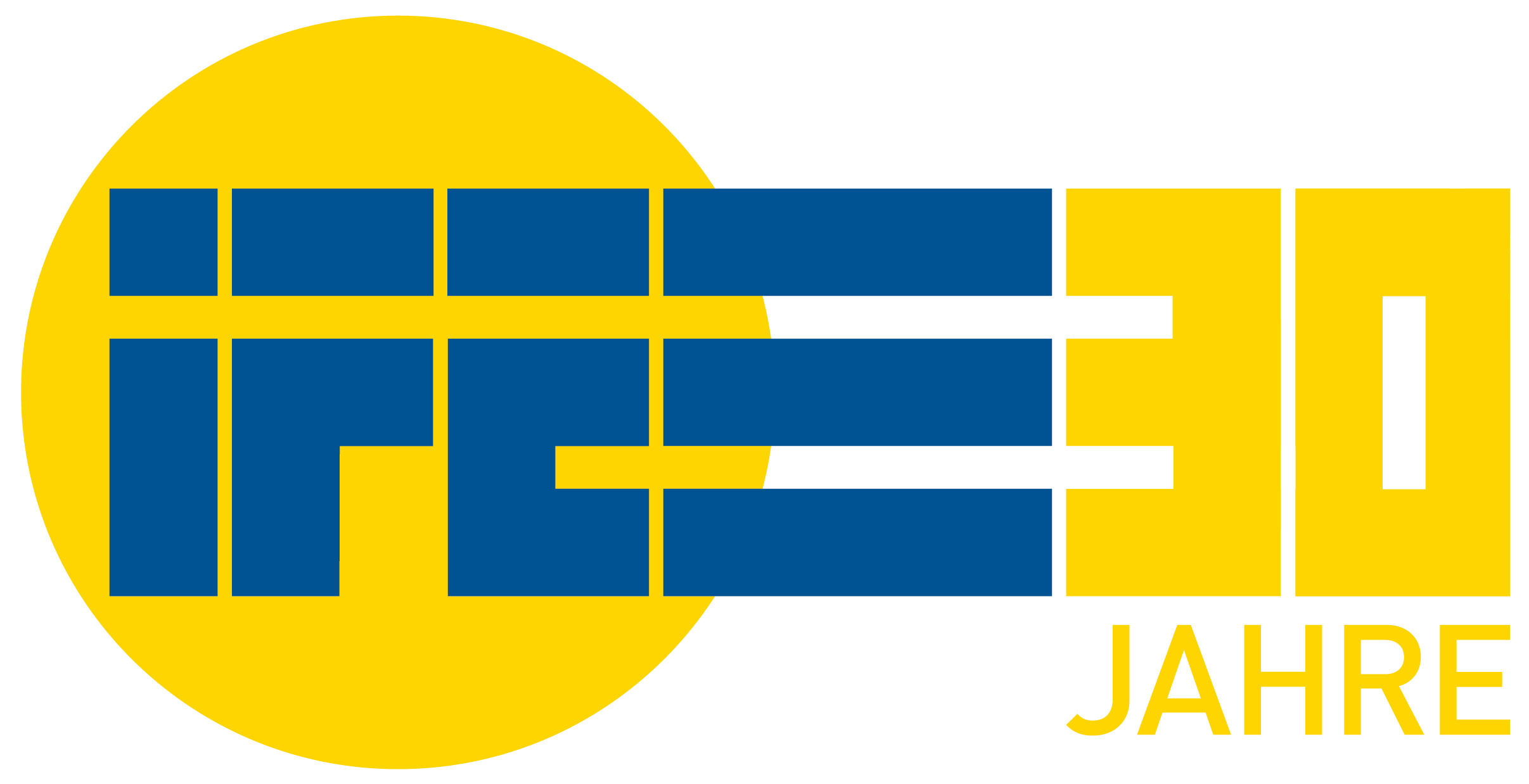Version [63695]
Dies ist eine alte Version von TutoriumEmbeddedSystemsWS1516 erstellt von JonasRotermund am 2016-01-20 17:53:19.
Tutorium Embedded Systems
Das Tutorium Embedded Systems soll begleitend zur Lehrveranstaltung Mikroprozessortechnik und eingebettete Systeme (MPTeS) den Studenten des ersten Fachsemesters die Grundlagen der Programmierung eines Mikrocontrollers wie den Arduino an praktischen Beispielen beibringen. Ziel ist es, den Studenten neugierig auf das entwickeln (einfacher) eingebetteter Systeme auf Mikrocontrollern zu machen und ihm das notwendige Wissen zu verleihen, selbständig dieser Neugierde nachzugehen.
Das Tutorium ist in mehrere Tutorials unterteilt:
1. Aufsetzen der Entwicklungsumgebung und Inbetriebnahme des Arduino
Anmerkung
Das verwenden eines Arduino Uno ist für den Einstieg in die Entwicklung eingebetteter Systeme empfehlenswert, da der Umgang und die Programmierung nicht unnötig kompliziert sind. Deshalb beschäftigt sich dieses Tutorium hauptsächlich mit diesem Mikrocontroller.
Benötigte Komponenten:
- Arduino Uno + USB Kabel
- Desktop-PC oder Laptop mit USB Eingang
- Internetverbindung
Inbetriebnahme
Die Inbetriebnahme des Arduino Uno ist sehr eingängig. Einfach den Mikrocontroller mit dem USB-Kabel an den PC anschließen und er sollte, zumindest unter Windows, sofort den Treiber installieren.
Installieren der Entwicklungsumgebung
Als Entwicklungsumgebung gibt es Software vom offiziellen Hersteller, welche die Programmierung stark vereinfacht. Das Programm erhält man unter folgendem Link: Arduino Software
Nun starten Sie bitte die Software und stellen sicher, dass Sie unter dem Reiter "Werkzeuge" als Platine das richtige Modell, in unserem Fall "Arduino/Genuino Uno", ausgewählt haben. Außerdem sollte es einen gültigen COM-Port geben, ansonsten versuchen Sie bitte, den Arduino an einen anderen USB-Eingang anzuschließen.
Damit wären die Grundvorraussetzungen zum Programmieren des Arduino schon geschaffen.
Spezifikation
Wissenswert sind noch ein paar technische Daten über den Arduino Uno:
- Eingangsspannung 6-20V (Bei Betrieb am USB-Port oder mit dem (oft mitgelieferten) Ladekabel unproblematisch)
- Arbeitsspannung: 5V (Er besitzt auch einen 3V Pin)
- Taktfrequenz: 16 MHz
- Flash-Speicher: 32 kB
- Digitale I/O /Input/Output) Pins: 14, davon 6 als PWM (Pulsweitenmodulation) nutzbar
- 6 Analoge Input-Pins
Der Arduino Uno besitzt also weit mehr Leistung und Speicherkapazität, als für unsere Zwecke notwendig ist. Auch für größere Programme lässt er sich gut nutzen.
2. Grundlagen der Arduino-Programmierung
Setup und Loop
Beim Öffnen der Entwicklungsumgebung fällt auf, dass zwei Funktionen bereits vordefiniert sind:
void setup() {
}
void loop() {
}
Diese beiden Funktionskörper beschreiben im Grunde die Funktionsweise des Arduino. Die Funktion "setup()" beschreibt, was für Vorbereitungen getroffen werden müssen, damit das Hauptprogramm "loop" ausgeführt werden kann. Der Loop ist, wie der name schon sagt, im Grunde eine while(true)- Schleife. Das muss es auch sein, da der Arduino ansosnten nur ein einziges mal den Code ausführen würde.
Hochladen von Sketches
In der Entwicklungsumgebung Arduino werden die Programme als "Sketch" gespeichert. Man kann beliebig viele Sketches erstellen, allerdings nur einen Sketch gleichzeitig auf den Arduino laden.
Nachdem man seinen Code geschrieben hat und ihn hochladen möchte, muss man ihn zunächst "verifizieren". Dazu klickt man auf das Häkchen über dem Editor. Dieser Verifizierungsvorgang dient als Debugger. Er erkennt die gröbsten Fehler und bewahrt den Nutzer vor ungewollten Problemen. Nach erfolgreicher Verifizierung kann man den Sketch hochladen.
WICHTIG: Die beiden Pins mit der Bezeichnung TX->1 und RX<-0 müssen beim Hochladen frei sein.
Nach dem Hochladen startet sich der Arduino automatisch neu und führt sofort das Programm aus. Während des Hochladens blinkt die Status-LED des Arduino.
Als Test kann man das leere Standardprogramm hochladen. Wenn keine Fehlermeldungen generiert werden war der Setup erfolgreich.
4. Komplexere Aufbauten mit Breadboards
5. Auslesen von Sensoren
6. Aufbauen einer Bluetooth-Verbindung